구름형 리비전으로 작업하려면
새로운 기능: 2024, 2025
구름형 리비전은 도면에서 변경되었거나, 특별한 주의가 필요하거나, 변경되는 작업을 하는 영역을 식별합니다. 일반적으로 반전된 구름형 리비전은 진행 중인 변경 사항을 나타내는 데 사용됩니다.
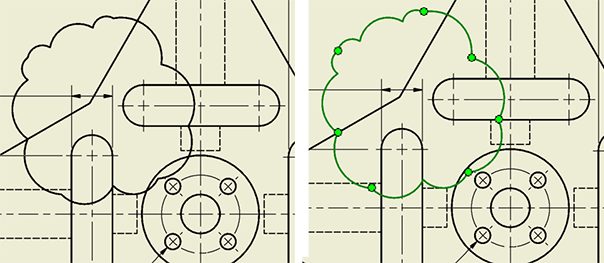
- 구름형 리비전에는 자체 주석 객체 정의가 있습니다. 스타일 편집기를 사용하여 도면층, 색상, 선종류 및 두께를 수정합니다.
- 구름형 리비전은 치수 마스킹에 응답하며 치수 문자를 가리지 않습니다.
- 구름형 리비전은 DXF, DWG 및 2D PDF 형식으로 내보낼 수 있습니다.
- 뷰에 연관된 구름형 리비전은 별도가 아니라 뷰와 함께 복사됩니다.
- 구름형 리비전은 도면 템플릿에 포함되지 않습니다.
구름형 리비전 추가
주석 리본
 리비전 패널에서 구름형 리비전
리비전 패널에서 구름형 리비전  을 클릭합니다.
을 클릭합니다.시트에서 다음 중 하나를 수행합니다.
- 뷰가 아닌 시트 공간을 클릭합니다. 구름은 시트와 연관되며 다른 곳에 복사하여 붙여넣을 수 있습니다.
- 구름형 리비전을 연관시킬 뷰를 클릭합니다.
점 위치를 클릭하여 구름 경계를 정의합니다. 점을 추가하는 동안 미리보기가 표시됩니다.
참고: 구름형 리비전을 작성하는 동안 추정 및 구속조건이 켜져 있습니다. 다른 스케치와 마찬가지로 Ctrl 키를 누른 채 추론을 일시 중지합니다.클라우드 작성을 완료하려면 마우스 오른쪽 버튼을 클릭하고 작성을 선택하거나 마지막 점을 두 번 클릭합니다. 구름형 리비전이 캔버스와 검색기 노드로 표시됩니다. 검색기에서 구름형 리비전 노드 아래에 내포된 노드는 구름형 리비전에 대한 폴리곤 정의가 포함된 스케치 노드입니다.
구름형 리비전을 편집하는 방법
다음 도구에 액세스하는 두 가지 방법은 구름형 리비전 검색기 노드 상황에 맞는 메뉴와 객체(캔버스에 있음) 검색기 노드입니다. 편집 명령은 다음과 같습니다.
복사. 구름형 리비전이 뷰와 연관되지 않은 경우에만 사용할 수 있습니다. 뷰와 연관되면 구름형 리비전이 복사되어 뷰와 함께 붙여넣어집니다.
삭제. 캔버스 및 검색기에서 구름형 리비전을 완전히 제거합니다.
꼭지점 추가. 꼭지점을 추가할 다각형의 위치를 클릭한 다음 꼭지점을 클릭하고 드래그하여 위치를 미세 조정합니다.
꼭지점 삭제. 제거할 꼭지점을 클릭합니다.
반전. 구름 호를 반전합니다. 불완전한 변경을 설명하는 데 자주 사용됩니다.
스케치 편집. 구름형 리비전 폴리곤 정의 및 구름 미리보기를 사용하여 스케치 환경에 배치됩니다. 필요에 따라 일반 스케치 작업을 수행합니다.
참고: 또한 구름형 리비전 스케치 노드에서 편집을 사용할 수 있습니다.
구름형 리비전 대화상자를 사용하여 구름형 리비전 편집
구름형 리비전 검색기 노드를 마우스 오른쪽 버튼으로 클릭하고 편집...을 클릭합니다.
구름형 리비전 대화상자에서 필요에 따라 값과 설정을 조정합니다.
- 호 반지름에 대한 최소값 및 최대값을 설정합니다.
- 호 방향을 내부 또는 외부로 설정합니다.
- 설정을 기본값으로 사용하려면 기본값으로 저장을 선택합니다.
- 작성 시 편집 상자를 선택하여 구름형 리비전을 작성한 후 즉시 편집합니다.
캔버스에서 대화식으로 다음을 수행합니다.
클라우드 이동. 커서를 클라우드 호 위에 놓아 이동 커서를 표시하고, 클릭한 채 끌어 구름형 리비전을 재배치합니다.
참고: 클라우드 작성 시 적용된 구속조건으로 인해 이동이 제한될 수 있습니다. 구속되지 않은 경우 구름은 시트 위 또는 밖의 아무 곳으로나 이동할 수 있습니다.꼭지점 이동. 꼭지점을 클릭한 채 끌어 위치를 변경합니다. 구속조건은 자유도를 제한할 수 있습니다. 구속조건을 제거하려면 스케치를 편집하고 구속조건을 삭제합니다. 꼭지점은 시트 위 또는 아래의 아무 곳으로나 이동할 수 있습니다.
꼭지점 병합. 꼭지점을 클릭하여 다른 꼭지점(대상) 위로 드래그한 다음 드롭합니다. 꼭지점이 대상 꼭지점에서 병합됩니다.
참고: 이 기능은 스케치에서 사용할 수 없습니다.두 번 클릭하여 스케치 편집.
구름형 리비전 알림
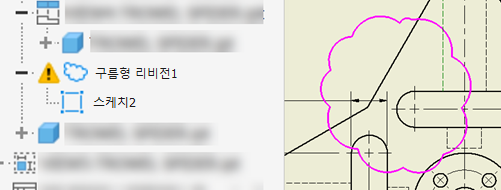
다른 도면 주석과 마찬가지로 구름형 리비전이 닫히지 않았거나 잘못 정의된 경우 캔버스에서 구름형 리비전이 선홍색으로 변하고 검색기 노드에 주의 삼각형이 표시됩니다. 이는 스케치 컨텐츠의 문제를 해결하기 위해 조치를 취해야 함을 의미합니다. 다음을 수행할 수 있습니다.
- 캔버스에서 구름형 리비전 검색기 노드 또는 구름형 선을 마우스 오른쪽 버튼으로 클릭하고 복구를 클릭하여 Design Doctor를 활성화하고 잘못된 사항 평가를 시작합니다.
- 구름형 리비전 검색기 노드를 확장하고 구름형 리비전 스케치를 편집합니다.
- 구름형 리비전을 두 번 클릭하여 스케치를 편집합니다.